360浏览器删除保存的账号密码 如何在360浏览器上删除已保存的账号密码
更新时间:2024-04-05 10:00:23作者:xiaoliu
在日常使用360浏览器的过程中,我们常常会保存一些常用的账号密码以方便快速登录,随着时间的推移,一些账号可能已经不再使用或者密码需要更新,这时候我们就需要对已保存的账号密码进行删除。那么在360浏览器上,如何删除已保存的账号密码呢?接下来我们将介绍具体的操作步骤。
操作方法:
1.第一步:点击打开360浏览器

2.第二步:点击首页右上角的三条横杆图标
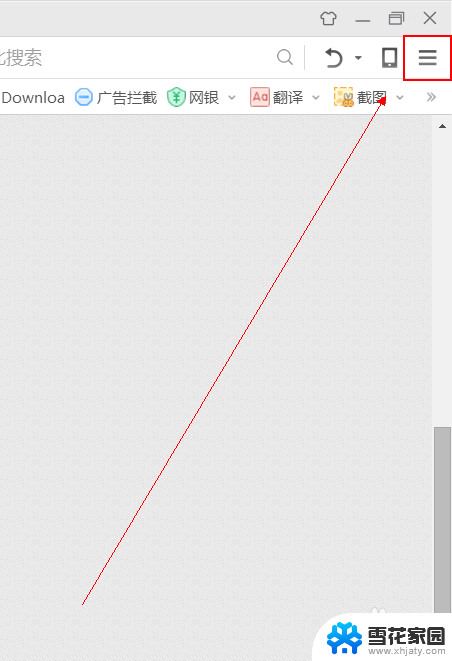
3.第三步:点击下拉栏的“选项/设置”
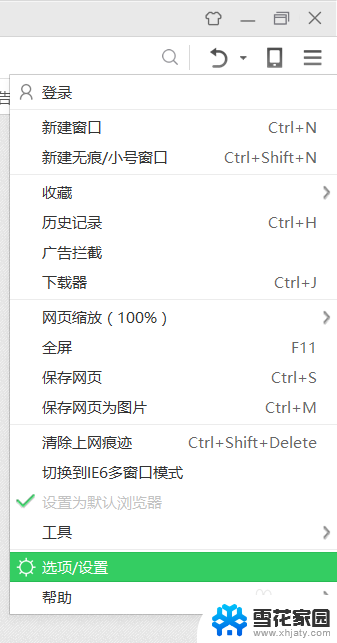
4.第四步:点击页面左侧的“高级设置”
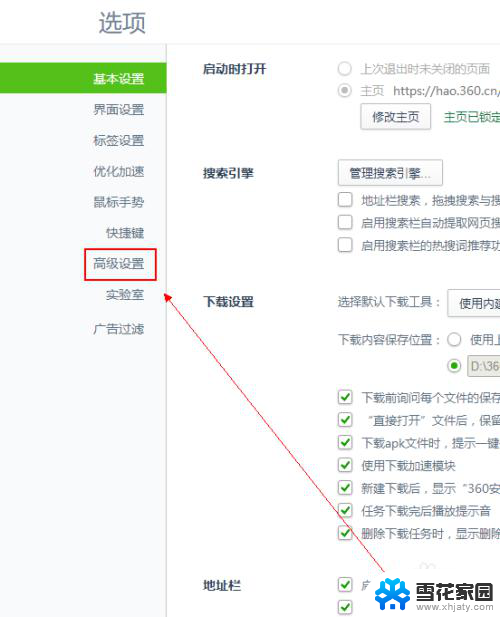
5.第五步:点击【隐私与安全】的“清除上网痕迹设置”
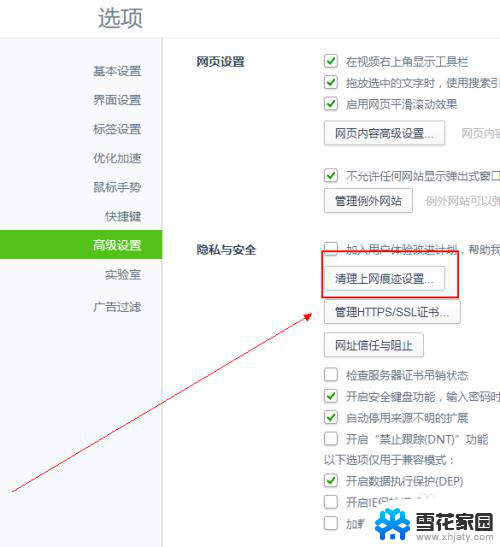
6.第六步:点击“清除上网痕迹”弹窗下方的“管理保存过的账号和密码”

7.第七步:单击你要删除的账号,点击下方的“删除”
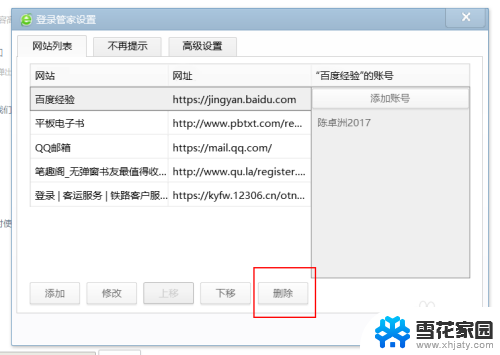
以上是删除360浏览器保存账号密码的全部内容,如果您遇到这种情况,可以按照以上方法解决,希望对大家有所帮助。
- 上一篇: 关闭wps翻译 如何关闭wps翻译功能
- 下一篇: 如何在电脑打印文件 电脑打印文件的操作方法
360浏览器删除保存的账号密码 如何在360浏览器上删除已保存的账号密码相关教程
-
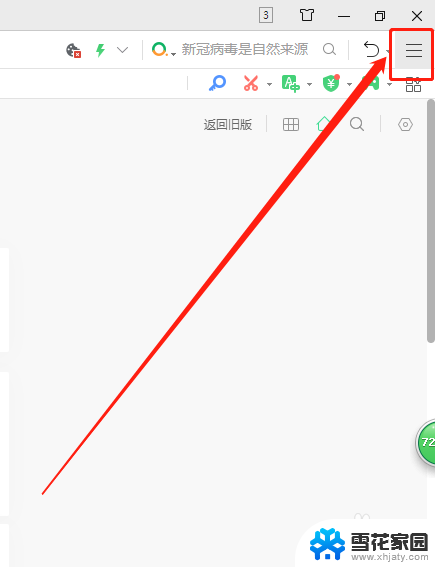 360网页怎么保存登录密码 360安全浏览器如何设置自动保存账号和密码
360网页怎么保存登录密码 360安全浏览器如何设置自动保存账号和密码2024-02-25
-
 ie浏览器记住密码怎么查看 如何在IE浏览器中查看已保存的账户密码
ie浏览器记住密码怎么查看 如何在IE浏览器中查看已保存的账户密码2023-11-12
-
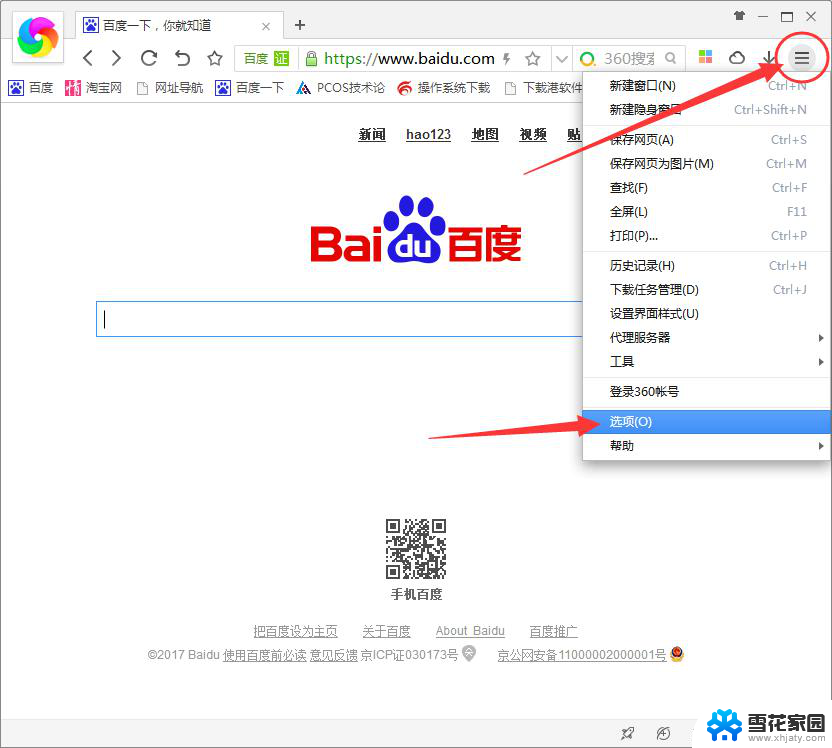 360浏览器的密码管理在哪里? 360浏览器密码管理安全性评估
360浏览器的密码管理在哪里? 360浏览器密码管理安全性评估2024-04-21
-
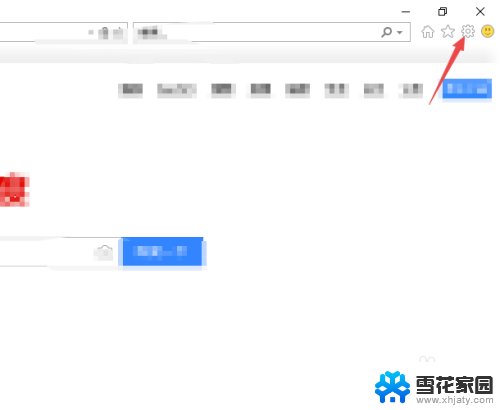 ie浏览器密码保存设置如何删除 如何清除IE自动保存的密码
ie浏览器密码保存设置如何删除 如何清除IE自动保存的密码2023-12-01
- 微软账号密码在哪里看 如何在Microsoft edge浏览器中查看保存的密码
- 360浏览器缓存在哪里 360浏览器缓存文件夹路径
- 360浏览器缓存视频在哪里 360浏览器缓存视频和图片路径
- edge浏览器如何清除缓存数据 如何清理Microsoft Edge浏览器的缓存
- 注册谷歌浏览器账号 Chrome浏览器账户创建教程
- 浏览器缓存清除快捷键 清理浏览器缓存的多种方式
- 笔记本电脑如何锁屏快捷键 如何在电脑上设置锁屏快捷键
- 王者一直闪退怎么回事安卓 王者荣耀老版本闪退怎么办
- 台式机屏幕分辨率没有1920×1080 电脑分辨率不支持怎么办
- wifi网速慢怎么解决方法 WiFi网速慢原因分析
- 微信语音通话没有了怎么办 微信电话没有声音怎么办
- emby windows破解版 Emby Server PC版流媒体服务软件
电脑教程推荐